Nmap merupakan tool gratis networking seputar network mapper, seperti explorasi network beserta audit keamanan.
Dengan nmap, kita dapat melakukan scan host di suatu jaringan, mengetahui firewall yang di pakai oleh host tersebut, bahkan service port apa saja yang terbuka juga di tampilkan. Di dalam nmap ini juga di sediakan versi GUI nya juga , yaitu ZENMAP.
Install Nmap di Windows
Sebelum melakukan installasi dan menjalankan nmap, kita harus terlebih dahulu menginstall WinPcap. Fungsi dari WinPcap ini seperti driver, jadi kalau tidak terinstall maka nmap tidak dapat berjalan. Link download WinPcap http://www.winpcap.org/install/default.htm
Cara install WinPcap sangat mudah, tinggal klik tombol next next saja😆
Setelah WinPcap selesai terinstall, mari kita lanjut ke tahap installasi Nmap.
Silahkan sobat download nmap nya di sini https://nmap.org/download. Klik pada nmap-7.40-setup.exe
Jika sudah, klik setup nmap hasil unduhan sobat
Klik tombol I Agree
Centang semua components atau fitur dari nmap, lalu klik Next
Langkah selanjutnya atur lokasi direktori installasi nmap, atau biarkan secara default terinstall di direktori C:Programs Files (x86)Nmap. Setelah itu klik tombol install
Tunggu proses installasi hingga selesai
Jika sudah, sekarang sobat bisa menjalankan nmapnya. Buka direktori installasi nmap C:Programs Files (x86)Nmap, kemudian cari nmap.exe (versi CLI, untuk menggunakannya harus dengan perintah) atau pilih yang zenmap.exe (versi GUI, tampilannya keren, tinggal klik klik tombol).
Berikut tampilan nmap versi gui (Zenmap)
Salah satu tutorial penggunaan zenmap bisa sobat baca di sini😇 https://www.mymastah.com/2016/10/scanning-port-port-terbuka-pada.html

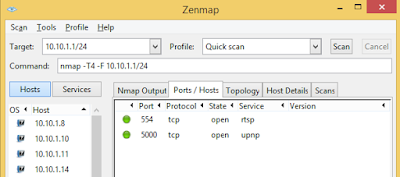
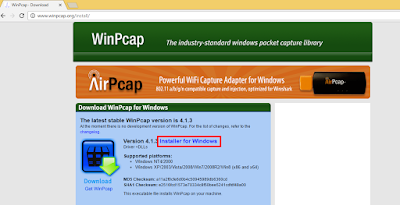
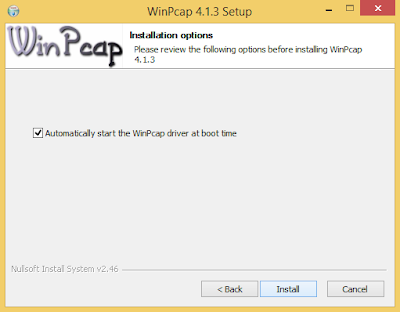
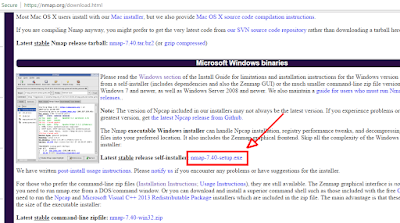
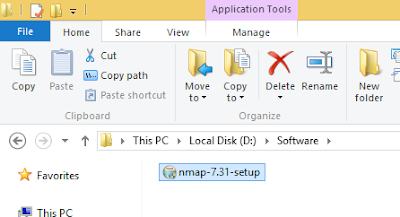
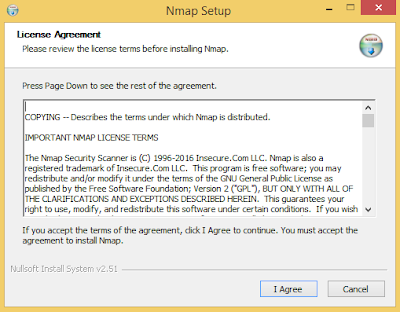

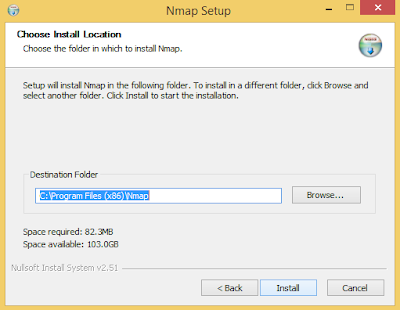
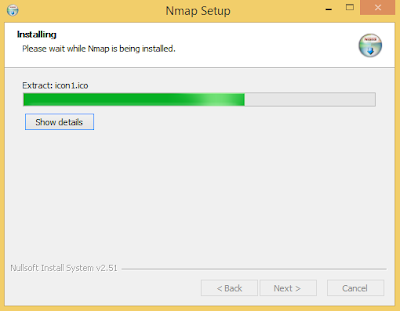

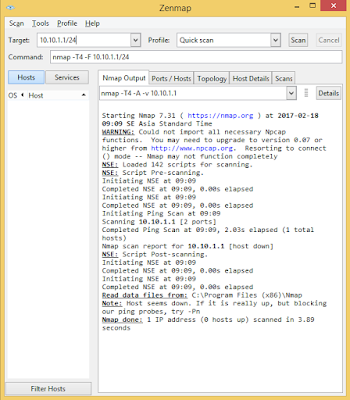
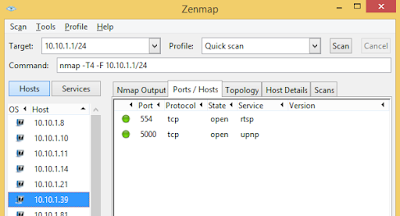

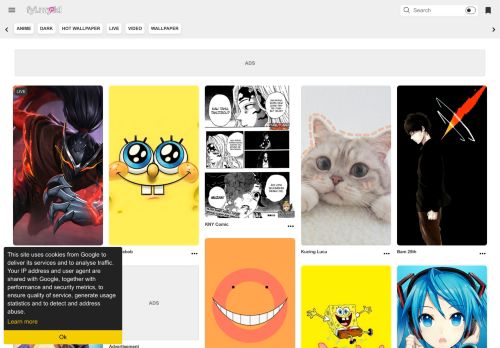

informasi yang sangat bermanfaat dan sangat gua perlukan . makasih
kalo misalnya udah terinstall duluan nmap nya dripada winpcap nya apa masih bisa jalan?
sama sama 🙂
bisa kok
ask nmap versi berapa yang compatible sama windows xp,soalnya pas lagi install ada beberapa ada tulisan ….not compatible with windows xp version
bisa dicoba versi 5 kebawah mas 😀 http://www.filehorse.com/download-zenmap/11422/
tankyou mastah